Apple TV에서 Vudu를 시청하는 방법
당신이 팬이라면 부두, 해당 플랫폼에서 구매한 영화 및 TV 프로그램을 애플 TV. 실제로 Apple TV에서 Vudu를 시청하는 것은 빨리 감기 또는 "3분 백업" 또는 "30분 앞으로 건너뛰기"와 같은 영어 명령과 결합된 Siri 리모컨을 사용하여 되감기 분."
Apple TV에서 Vudu를 시작하는 방법은 다음과 같습니다.
이 문서의 지침은 Apple TV 4세대 이상에 적용됩니다.
Apple TV에서 Vudu 시청을 시작하는 방법
Vudu를 시작하려면 먼저 App Store에서 플랫폼을 다운로드해야 합니다.
-
먼저 Apple TV에서 App Store를 엽니다. A가 표시된 파란색 아이콘입니다.
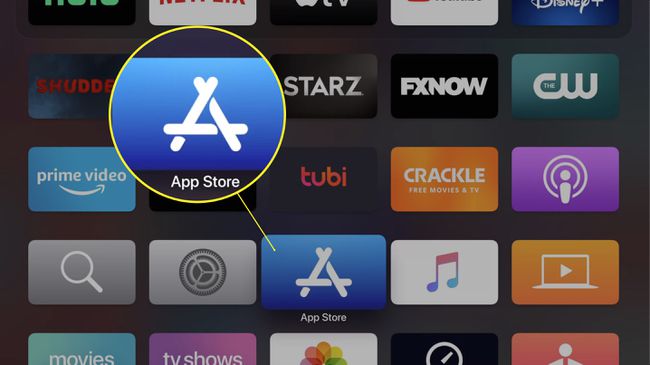
-
App Store를 처음 열면 발견하다 페이지(또는 추천 이전 버전의 tvOS를 사용 중인 경우 페이지). 상단 메뉴에서 오른쪽으로 스와이프하여 선택 찾다 (돋보기로 표시).
상단 메뉴가 표시되지 않으면 리모컨을 아래로 스와이프하여 표시합니다.

-
유형 부두 검색창에.
길게 눌러 음성으로 검색할 수도 있습니다. 시리 리모컨의 버튼(마이크 아이콘이 있음)을 누르고 "Vudu"라고 말합니다.
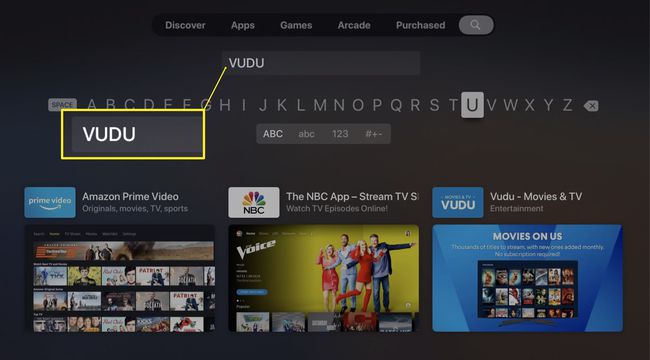
선택하다 부두 검색 결과의 앱 목록에서
-
Vudu 페이지에서 얻다 Vudu 앱 다운로드 버튼 그것은 무료 다운로드입니다.
이전에 Vudu를 다운로드했다면 다운로드 버튼에 화살표가 아래를 가리키는 구름 모양의 아이콘이 있습니다.

-
앱 다운로드 후, 얻다 버튼이 로 변경됩니다. 열려있는 단추. 앱을 실행하려면 선택하세요.
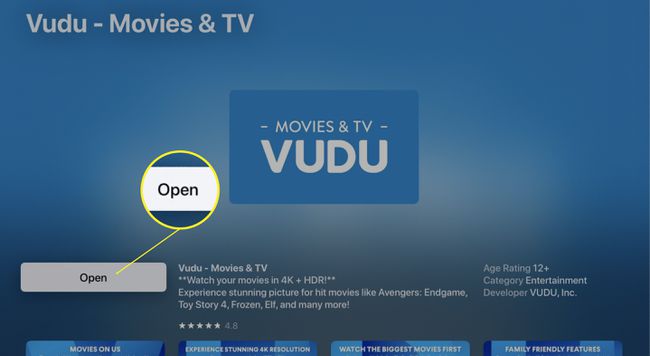
Apple TV에서 Vudu에 로그인하는 방법
Vudu가 Apple TV에 다운로드되었으므로 시청을 시작하려면 Vudu 계정에 로그인해야 합니다. Apple TV에서 Vudu를 사용하려면 기존 계정이 필요합니다.
안타깝게도 앱 내에서 새 계정을 만들 수 없으므로 아직 사용을 시작하지 않은 경우 Vudu, 랩톱, 데스크톱, 스마트폰 또는 태블릿.
-
Vudu를 시작한 후 다음으로 스크롤하십시오. 설정 상단 메뉴.

-
다음에서 시작합니다. 계정 탭. 클릭 로그인 단추.
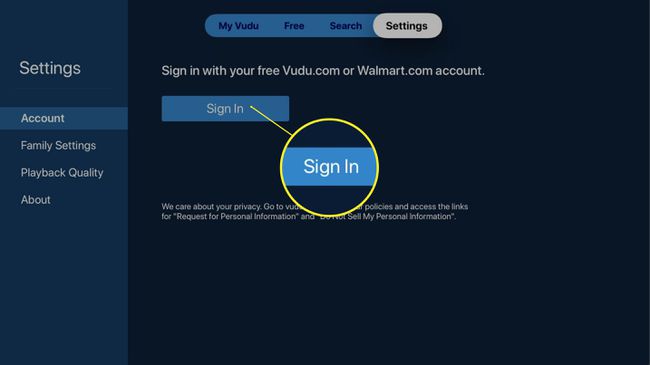
-
다음을 사용하여 로그인하십시오. 월마트 계정 또는 Vudu 계정.
iPhone 또는 iPad에 Vudu가 설치되어 있는 경우 앱을 실행하여 장치를 사용하여 로그인할 수 있습니다. 로 이동 설정 > 계정 암호를 수동으로 입력하지 않고도 여러 장치에서 자격 증명을 동기화할 수 있습니다.
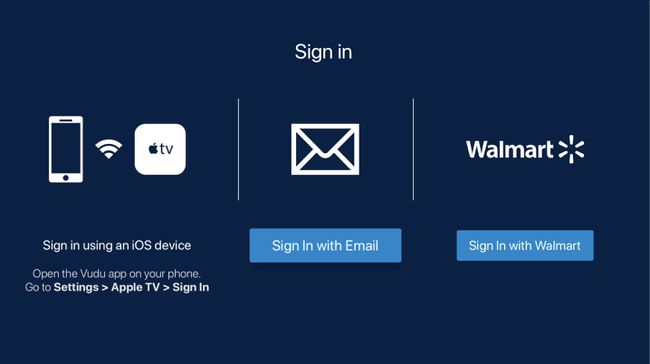
Apple TV용 Vudu에서 영화를 대여 및 구매하는 방법
Vudu 앱을 사용하여 구매하거나 대여한 영화 또는 TV 프로그램을 시청할 수 있고 다음 항목에 액세스할 수 있습니다. 우리 무료 영화 카탈로그의 전체 영화, Apple TV Vudu를 사용하여 영화를 대여하거나 구매할 수 없습니다. 앱. 위시리스트에 추가할 수 있지만 구매하려면 웹사이트로 이동해야 합니다.
Apple은 음악, 책, 영화와 같은 디지털 미디어를 포함한 모든 인앱 구매에 대해 30%의 수수료를 부과합니다. 이를 고객에게 전달하는 대신 Vudu 및 Amazon과 같은 공급자는 앱에서 구매 또는 임대를 허용하지 않습니다. 대신 Vudu 웹사이트에서 직접 다른 기기에서 구매해야 합니다.
다른 기기에서 Vudu 영화를 구입하거나 대여하면 몇 초 안에 Apple TV에 나타납니다.
